Zusammenfassung:
Wenn Sie die richtigen Werkzeuge kennen, ist das sehr einfach, das Datum in einem PDF-Dokument einzufügen. In diesem Beitrag haben wir sowohl Offline- als auch Online-Tools zum Hinzufügen eines Datums zu einer PDF-Datei auf Mac und Windows zusammengetragen.
PDF ist ein tolles Dateiformat, wenn es darum geht, Dokumente online zu teilen. Schließlich lassen sich PDFs überall und auf jeder Plattform oder jedem Gerät problemlos bereitstellen. Wenn Sie mit zeitkritischen Dokumenten arbeiten, z.B. in den Bereichen Finanzen, Medizin o. ä., werden Sie häufig Datumsinformationen hinzufügen müssen.
Wenn Sie zum ersten Mal versuchen, einen Datumsstempel in ein PDF-Dokument einzufügen, werden Sie es vielleicht als schwierig empfinden. Aber keine Sorge. In diesem Beitrag erfahren Sie, wie Sie sowohl auf Windows-PCs als auch auf Macs ein Datum in ein PDF-Dokument einfügen können. Wir zeigen Ihnen sowohl offline als auch online, wie Sie ein PDF-Dokument ganz einfach datieren können.
Wie fügt man unter Windows 10 ein Datum in PDF-Dateien ein?
Mit EaseUS PDF Editor können Sie auf dem Windows-PC ganz einfach ein Datum in Ihre PDF-Dateien einfügen. Während der Bearbeitung können Sie das Datum flexibel links, in der Mitte oder rechts in der Kopf- und Fußzeile platzieren. Außerdem können Sie mit dieser PDF-Bearbeitungssoftware mühelos Seitenzahlen, Wasserzeichen und Unterschriften einfügen und sogar PDF-Dateien mit einem Passwort schützen.
Neben den Bearbeitungsfunktionen können Sie damit auch Ihre PDF-Dokumente erstellen, anzeigen und konvertieren. Er unterstützt viele gängige Microsoft Datei- und Bildformate wie doc, xls, png usw., sodass Sie in der Lage sind, PDF-Formate in Sekundenschnelle zu ändern.
Testen Sie jetzt diesen vielseitigen Windows-PDF-Editor, um Datumsstempel in Ihre PDFs einzufügen.
Anleitung zum Einfügen eines Datums in ein PDF-Dokument auf einem Windows 10 PC:
Schritt 1. Starten Sie den PDF-Editor und importieren Sie Ihre PDF-Dateien.

Schritt 2. Klicken Sie auf die Registerkarte "Seiten" in der oberen Symbolleiste. Klicken Sie anschließend im Menü "Seitengestaltung" auf "Kopf- & Fußzeile" > "Hinzufügen", um das Fenster zu öffnen.
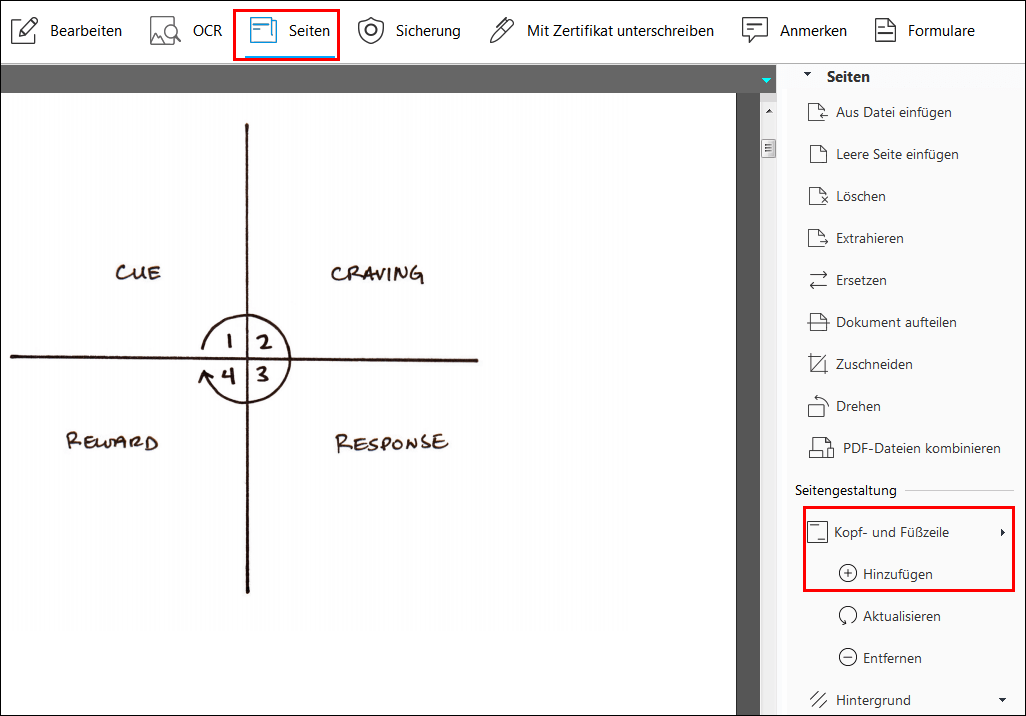
Schritt 3. Im Fenster "Kopf- und Fußzeilen hinzufügen" wählen Sie die Option "Datum einfügen", um ein Datum in Ihr PDF-Dokument einzufügen. Hier können Sie das Datum in der Kopf- oder Fußzeile platzieren. Klicken Sie abschließend auf "OK".
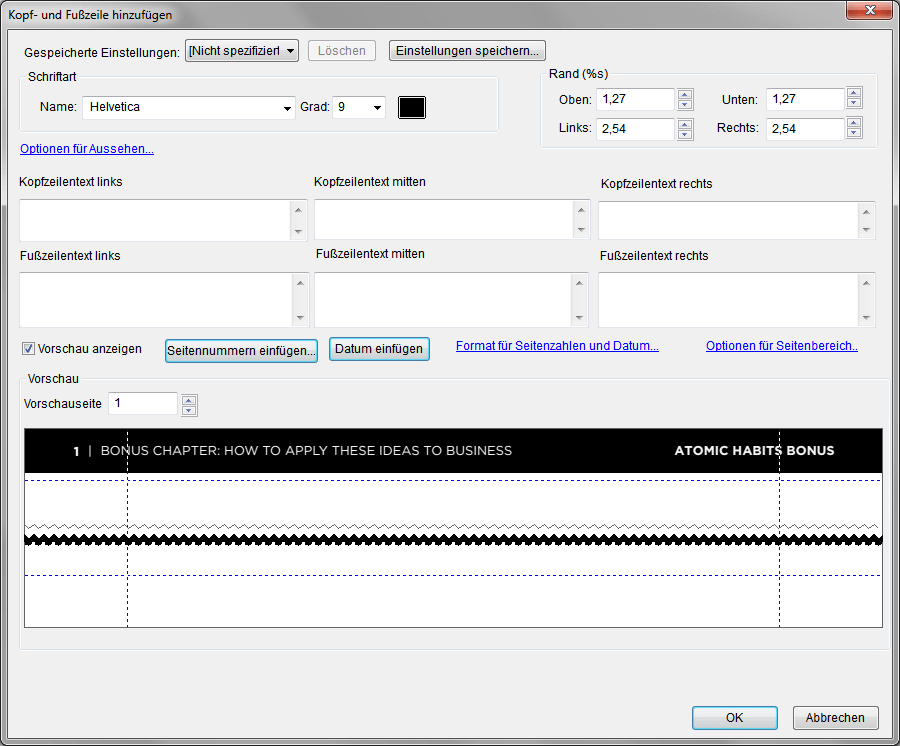
Schritt 4. Klicken Sie auf "Datei" > "Speichern", um Ihre bearbeitete PDF-Datei zu exportieren.

So fügen Sie mit Adobe auf dem Mac ein Datum zu einer PDF-Datei hinzu
Mit Hilfe des kostenlosen Dienstprogramms Adobe Reader, das Sie möglicherweise bereits auf Ihrem System installiert haben, können Sie ganz einfach ein Datum in Ihr PDF-Dokument einfügen. Mit Adobe Reader ist das Einfügen eines Datums in PDFs ein problemloser Prozess, und es kann Ihnen sogar dabei helfen, Bilder in PDFs einzufügen, wenn Sie möchten. Außerdem ist Adobe Reader sowohl für Windows- als auch für Mac-Anwender verfügbar. Wenn Sie das Programm also bereits auf Ihrem Computer haben, fahren Sie mit den folgenden Schritten fort. Wenn nicht, besorgen Sie sich das Programm zunächst von der offiziellen Website.
Schritt 1. Holen Sie sich den Adobe Reader, wenn Sie ihn noch nicht auf Ihrem System haben, und öffnen Sie ihn dann.
Schritt 2. Laden Sie Ihr Dokument hoch, indem Sie auf "Datei" > "Öffnen" klicken. Sie können auch einfach die PDF-Datei suchen, in der Sie das Datum hinzufügen möchten, und dann "Mit Adobe Reader öffnen" wählen.
Schritt 3. Klicken Sie im Menü auf der rechten Seite auf die Option "Ausfüllen & Unterschreiben".

Schritt 4. Danach klicken Sie auf das "Text"-Symbol, wie in der unteren Abbildung gezeigt, um ein Datum an der Zielstelle in Ihrer PDF hinzuzufügen.
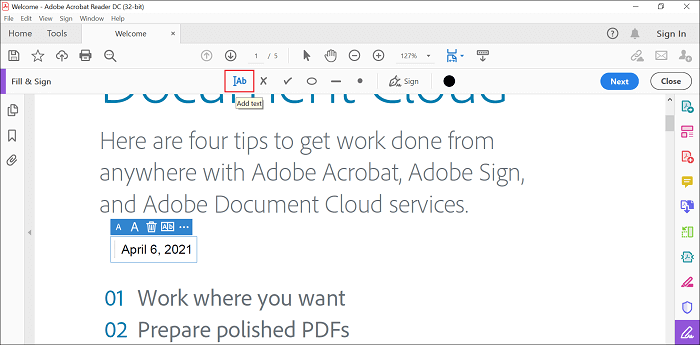
Schritt 5. Zum Schluss speichern Sie Ihr PDF, indem Sie auf "Datei" > "Speichern oder Speichern unter" klicken.
Wie datiert man eine PDF online kostenlos?
Wenn Sie sich fragen, wie Sie eine PDF-Datei kostenlos online datieren können, dann haben wir gute Nachrichten für Sie. Es gibt einige großartige Online-PDF-Editoren, die Ihnen helfen können, die Aufgabe online direkt im Browser Ihrer Wahl zu erledigen. Machen Sie sich keine Sorgen, wenn Sie Schwierigkeiten haben, ein Online-Tool zu finden oder zu entscheiden, mit dem Sie online ein Datum in PDFs einfügen können. Nachdem wir viele Tools ausprobiert haben, fanden wir die folgenden zwei Optionen am besten. Schauen Sie mal rein!
1. pdfFiller
Wenn es um die Bearbeitung, Erstellung und Verwaltung von PDF-Dateien und Formularen online geht, werden Sie keine bessere Lösung als pdfFiller finden.
Es hat alles, was Sie brauchen, um Ihre üblichen PDF-Probleme zu lösen. Darüber hinaus müssen Sie sich keine Gedanken über den unterstützten Browser machen, da es mit allen Webbrowsern kompatibel ist und sowohl auf Windows-PCs als auch auf Macs funktioniert. Außerdem erspart es Ihnen die lästige Installation eines zusätzlichen Tools oder komplexe Anleitungen zum Hinzufügen von Seitenzahlen in PDFs.
Schritt 1. Um den Prozess des Hinzufügens eines Datums zu einer PDF-Datei zu beginnen, laden Sie Ihr Dokument hoch, was je nach Größe Ihres Dokuments einige Zeit in Anspruch nehmen kann.
Schritt 2. Klicken Sie auf die Schaltfläche "Datum", und das Tool erstellt automatisch das heutige Datum, das Sie dann an der Zielstelle positionieren können.
Schritt 3. Falls Sie den Inhalt bearbeiten möchten, klicken Sie auf den Reiter "Werkzeuge", um Änderungen vorzunehmen.
Sie können auch ausfüllbare Felder hinzufügen, indem Sie auf die Registerkarte "Ausfüllbare Felder hinzufügen" auf der rechten Seite klicken und ausfüllbare Felder für Unterschriften, Bilder und mehr einfügen.
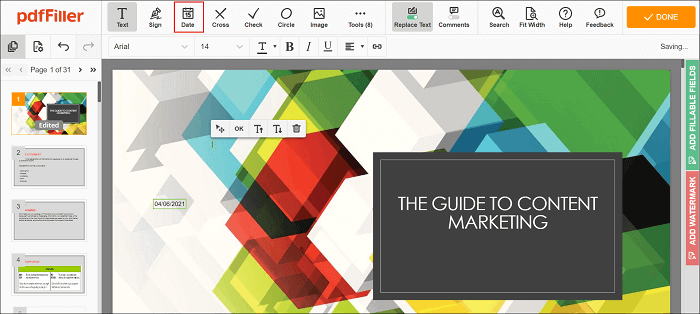
Schritt 4. Wenn Sie fertig sind, klicken Sie auf die Schaltfläche "Fertig" und speichern, mailen oder drucken Ihr Dokument.
2. Smallpdf eSign
Um PDFs kostenlos online mit einem Datum zu versehen, können Sie auch auf eSign PDF von Smallpdf zählen. Entwickelt, um Signaturen zu erstellen und Dokumente digital zu unterschreiben und andere Personen zum Unterschreiben einzuladen, kann eSign PDF Ihnen auch helfen, Datum und Uhrzeit in Ihr PDF einzufügen.
Dieses Dienstprogramm ist mit allen Internet-Browsern kompatibel und funktioniert auf jedem Gerät, einschließlich Mac, Windows PC oder Linux. Um die Sicherheit seiner Benutzer zu gewährleisten, entfernt das Tool hochgeladene Dokumente nach einer Stunde von seinen Servern. Darüber hinaus verfügt es über einen sehr einfachen Prozess, um ein PDF zu datieren.
Schritt 1. Gehen Sie zu Beginn auf die offizielle Website und laden Sie Ihr Dokument hoch.
Schritt 2. Sobald Sie das PDF hochgeladen haben, klicken Sie auf das "Datum"-Symbol, wie in der Abbildung gezeigt. Das Tool generiert automatisch das heutige Datum und platziert es dann an der Zielstelle.
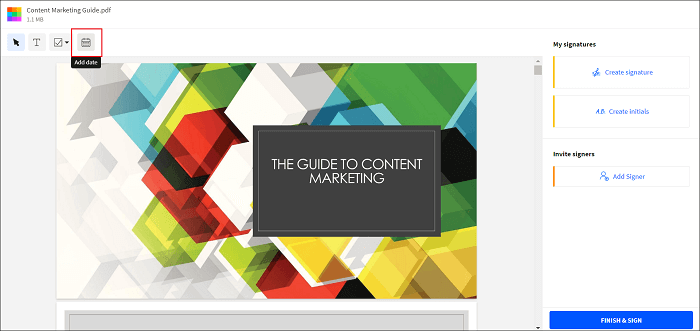
Schritt 3. Klicken Sie abschließend auf die Schaltfläche "Fertigstellen & Signieren" und dann auf "Speichern" > " Auf Gerät speichern".
Fazit
Das ist alles darüber, wie man ein Datum zu einer PDF-Datei hinzufügt. Wir haben hier alle praktischen Möglichkeiten besprochen, wie Sie Ihr PDF-Dokument datieren können. Sie können sich entweder auf Offline-Tools wie EaseUS PDF Editor verlassen, um ein Datum zu PDF hinzuzufügen, oder Sie können die Verwendung von Online-Utilities wie pdfFiller in Betracht ziehen, wenn Sie Zugang zu einer zuverlässigen Internetverbindung haben. Letztendlich haben Sie die Wahl - wählen Sie das Programm, das Sie am einfachsten finden, um die Aufgabe zu bewältigen.
Weitere Artikel & Tipps:
-
PowerPoint als PDF auf Mac speichern
![author-Maria]() Maria / 2025-08-26
Maria / 2025-08-26 -
4 Möglichkeiten | So konvertieren Sie PDF auf dem Mac in Excel [Handbuch 2025]
![author-Maria]() Maria / 2025-08-26
Maria / 2025-08-26
-
[Online] AZW3 mit Konvertern in PDF konvertieren
![author-Maria]() Maria / 2025-08-26
Maria / 2025-08-26 -
3 einfache Möglichkeiten zum Ändern der Textfarbe in PDF Dateien
![author-Katrin]() Katrin / 2025-09-17
Katrin / 2025-09-17

EaseUS PDF Editor
- Den Bildschirm mit Audio aufnehmen
- Die Webcam aufnehmen
- Die PC-Spiele reibungslos aufnehmen
Hot Artikel